STM32组合实验_NODERED平台显示超声波测距实验
实验内容
- 使用485总线读取超声波测距数据;
- 通过WiFi模块将超声波测距的数据传输到NODERED平台。
实验目的
- 将传感器数据上传到NODERED平台。
- NODERED平台动态显示距离数据。
实验环境
实验所需硬件
| 序号 | 名称 | 数量 | 备注 |
|---|---|---|---|
| 1 | 电脑 | 1台 | 系统Windows7及以上 |
| 2 | STM32底座模块 | 2个 | · |
| 3 | Wifi模块 | 1个 | · |
| 4 | 超声波模块 | 1个 | · |
| 5 | ST-Link下载器 | 1个 | · |
| 6 | ST-Link下载器连接线 | 1根 | · |
| 7 | USB线 | 1根 | · |
| 8 | 超声波传感器数据采集实验代码 | 1份 | · |
实验所需软件
ST-Link下载器 & ST-Link下载器连接线

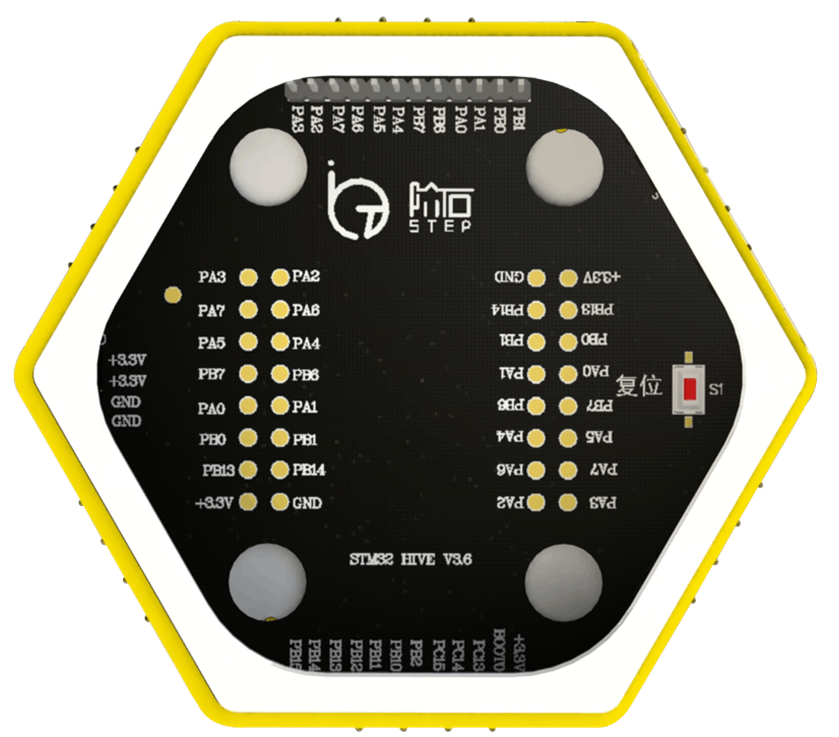
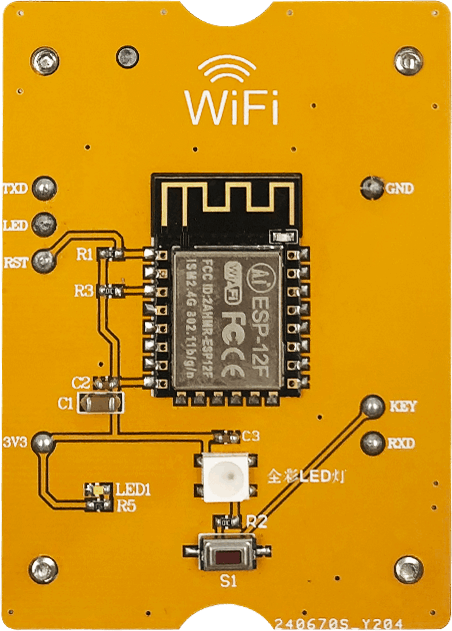

USB线

实验原理
WIFI技术基本概念
WIFI英语全称是Wireless Fidelity,中文译成无线保真。WIFI是建立连接和进行通讯的手段,它对应一套通讯的规则,保证让两个节点能互相连接,设备连接建立后,通过TCP/IP和UDP等协议,传输数据,连接互联网络。WIFI模块的STA模式和AP模式。
AP模式:Access Point,提供无线接入服务,允许其它无线设备接入,提供数据访问,一般的无线路由/网桥工作在该模式下。AP和AP之间允许相互连接。Sta模式(SP模式):Station类似于无线终端,sta本身并不接受无线的接入,它可以连接到AP,一般无线网卡即工作在该模式。对照表如下。
| 分类 | AP模式 | SP模式 |
|---|---|---|
| 接入网络 | 接受 | 不接受 |
| 网卡 | 需要 | 不需要 |
| 终端 | 有线 | 无线 |
WiFi模块原理图
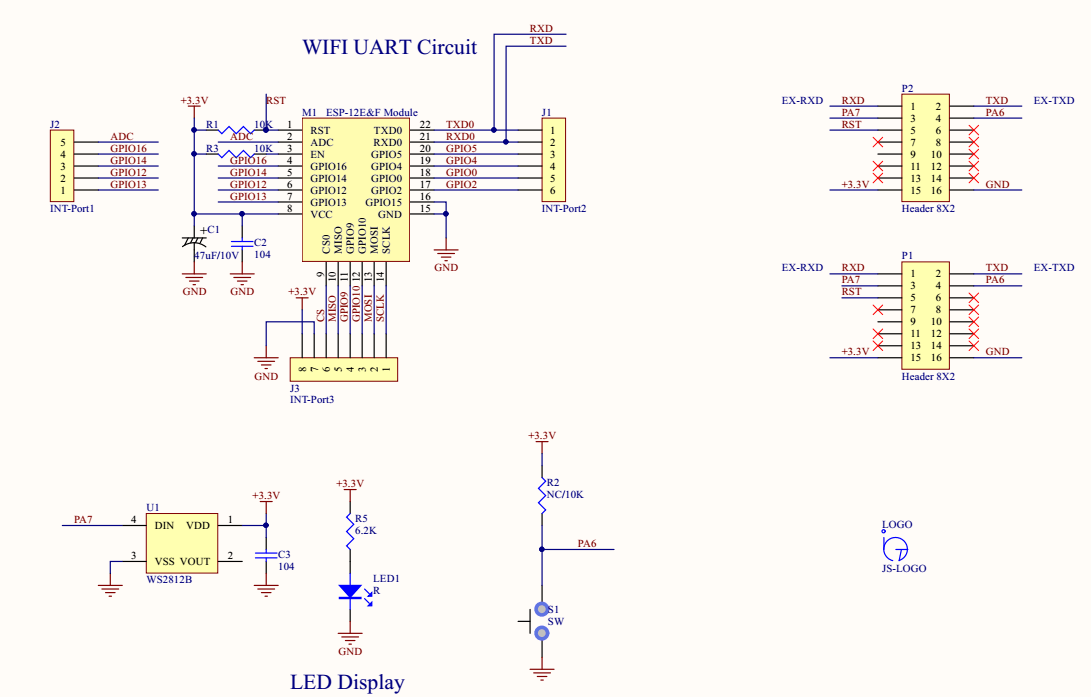
RS485总线标准
RS485采用平衡发送和差分接收方式实现通信:发送端将串行口的ttl电平信号转换成差分信号a,b两路输出,经过线缆传输之后在接收端将差分信号还原成ttl电平信号。由于传输线通常使用双绞线,又是差分传输,所以有极强的抗共模干扰的能力,总线收发器灵敏度很高,可以检测到低至200mv电压。故传输信号在千米之外都是可以恢复。rs-485最大的通信距离约为1219m,最大传输速率为10mb/s,传输速率与传输距离成反比,在100kb/s的传输速率下,才可以达到最大的通信距离,如果需传输更长的距离,需要加485中继器。rs-485采用半双工工作方式,支持多点数据通信。rs-485总线网络拓扑一般采用终端匹配的总线型结构。即采用一条总线将各个节点串接起来,不支持环形或星型网络。如果需要使用星型结构,就必须使用485中继器或者485集线器才可以。rs-485总线一般最大支持32个节点,如果使用特制的485芯片,可以达到128个或者256个节点,最大的可以支持到400个节点。
UART与RS-485性能对比
抗干扰性: RS485 接口是采用平衡驱动器和差分接收器的组合,抗噪声干扰性好。RS232 接口使用一根信号线和一根信号返回线而构成共地的传输形式,这种共地传输容易产生共模干扰。 传输距离: RS485 接口的最大传输距离标准值为 1200 米(9600bps 时),实际上可达 3000 米。RS232 传输距离有限,最大传输距离标准值为 50 米,实际上也只能用在 15 米左右。 通信能力: RS-485 接口在总线上是允许连接多达128个收发器,用户可以利用单一的 RS-485 接口方便地建立起设备网络。RS-232只允许一对一通信。 传输速率: RS-232传输速率较低,在异步传输时,波特率为20Kbps。RS-485 的数据最高传输速率为 10Mbps。 信号线: RS485 接口组成的半双工网络,一般只需二根信号线。RS-232 口一般只使用 RXD、TXD、GND 三条线。 电气电平值: RS-485的逻辑”1”以两线间的电压差为+(2-6)V表示;逻辑”0”以两线间的电压差为-(2-6)V表示。在 RS-232-C 中任何一条信号线的电压均为负逻辑关系。即:逻辑”1”,-5- -15V;逻辑”0 “ +5- +15V。
实验底座RS485总线原理
每个底座周边都有RS485总线接口,由底座的485信号由MCU的UART信号+MAX3485 485总线转换芯片组成。

实验步骤
① 将WiFi模块、超声波模块分别安装在STM32底座上,ST_LINK连接WIFI节点连接与电脑,如下图所示:

② 访问github,进入github界面后点击Code,Clone HTTPS安全链接,如下图所示:
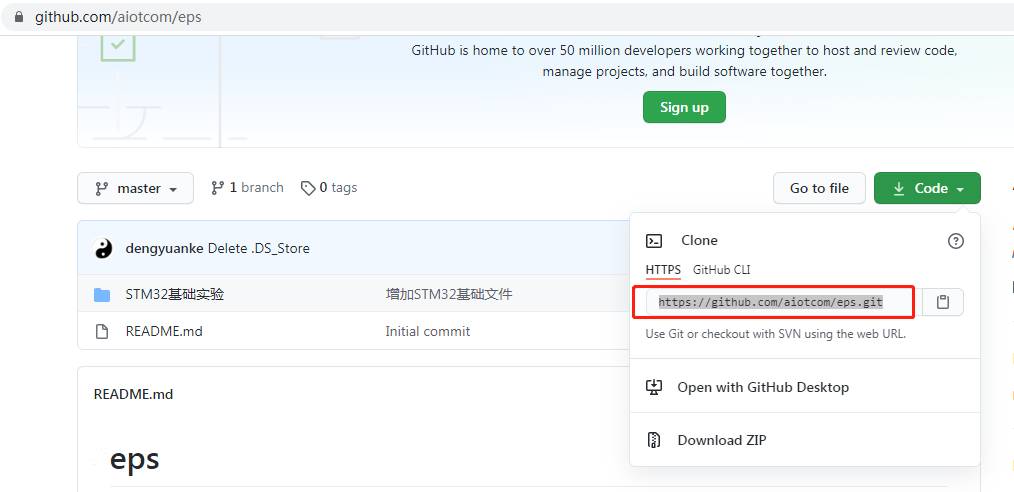
③ 打开电脑终端,进入工作目录workspace (workspace 为工程文件夹所在目录):
$ cd workspace
④ 运行clone命令:
$ git clone https://github.com/aiotcom/eps.git
⑤下载目录至指定文件夹下。
如果提示“command not found”表示电脑没有安装Git,请至Git官网下载。
如果电脑没有安装 Git 软件,也可以进入Github,点击 Code -> DownLoad ZIP 下载所有工程代码。如下图所示:
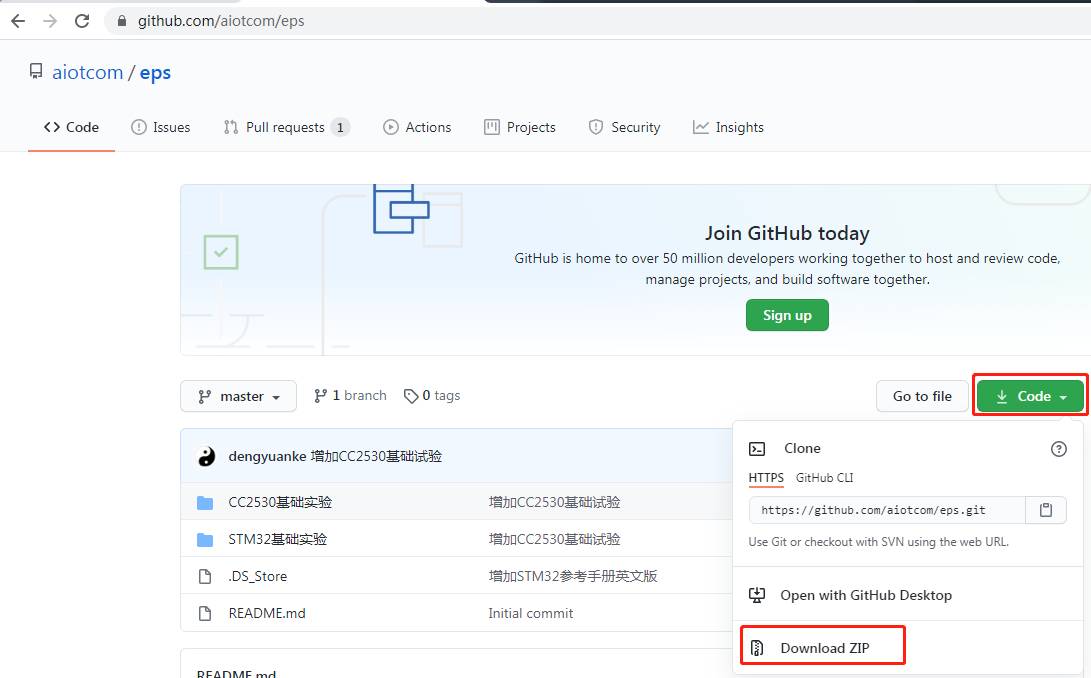
如果电脑没有公网,可以进:D盘\实验教程与代码选择相应的代码。
⑥ 打开已经安装NODERED的电脑:
D:\> ipconfig /all //查看本机IP
本机IP
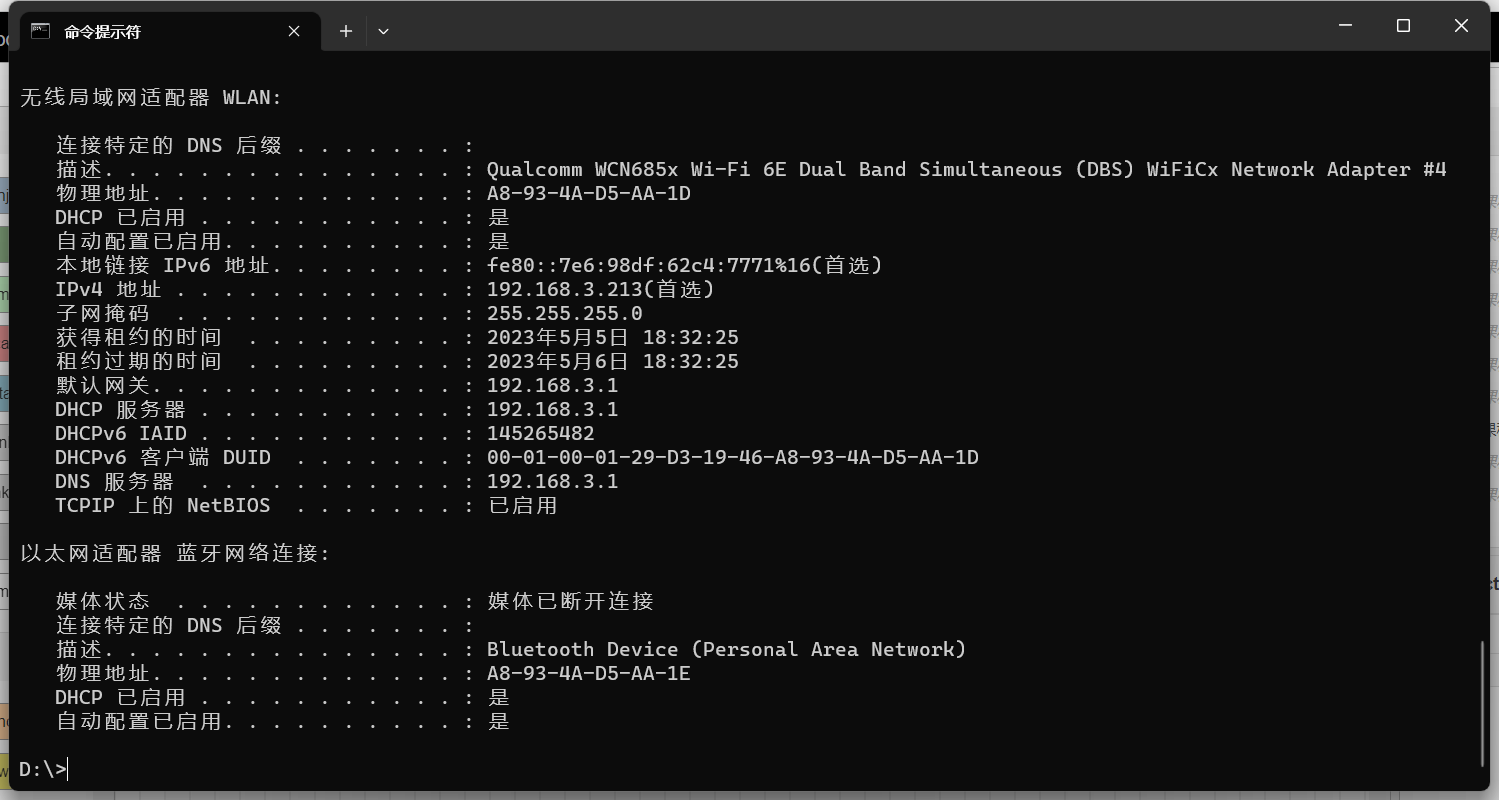
D:\> NODE-RED //启动本机nodered服务
启动NODE RED服务
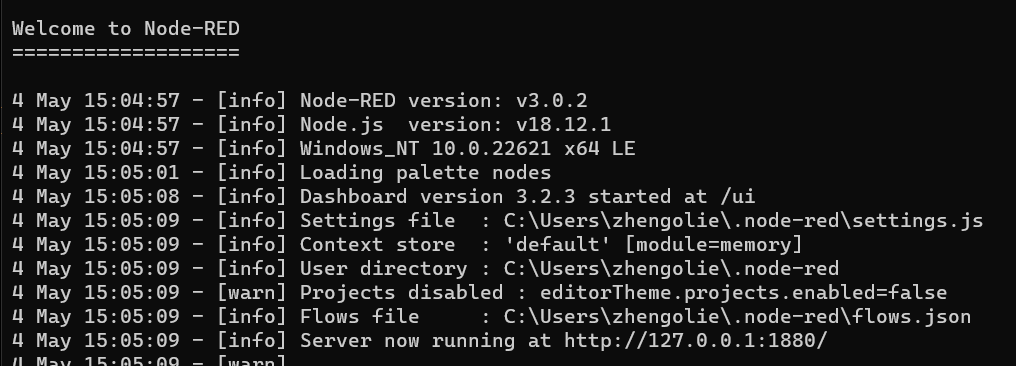 ⑦ 打开浏览器,输入地址127.0.0.1:1880 打开本机node red 主页:
⑦ 打开浏览器,输入地址127.0.0.1:1880 打开本机node red 主页:

导入本次试验的NODE RED流程
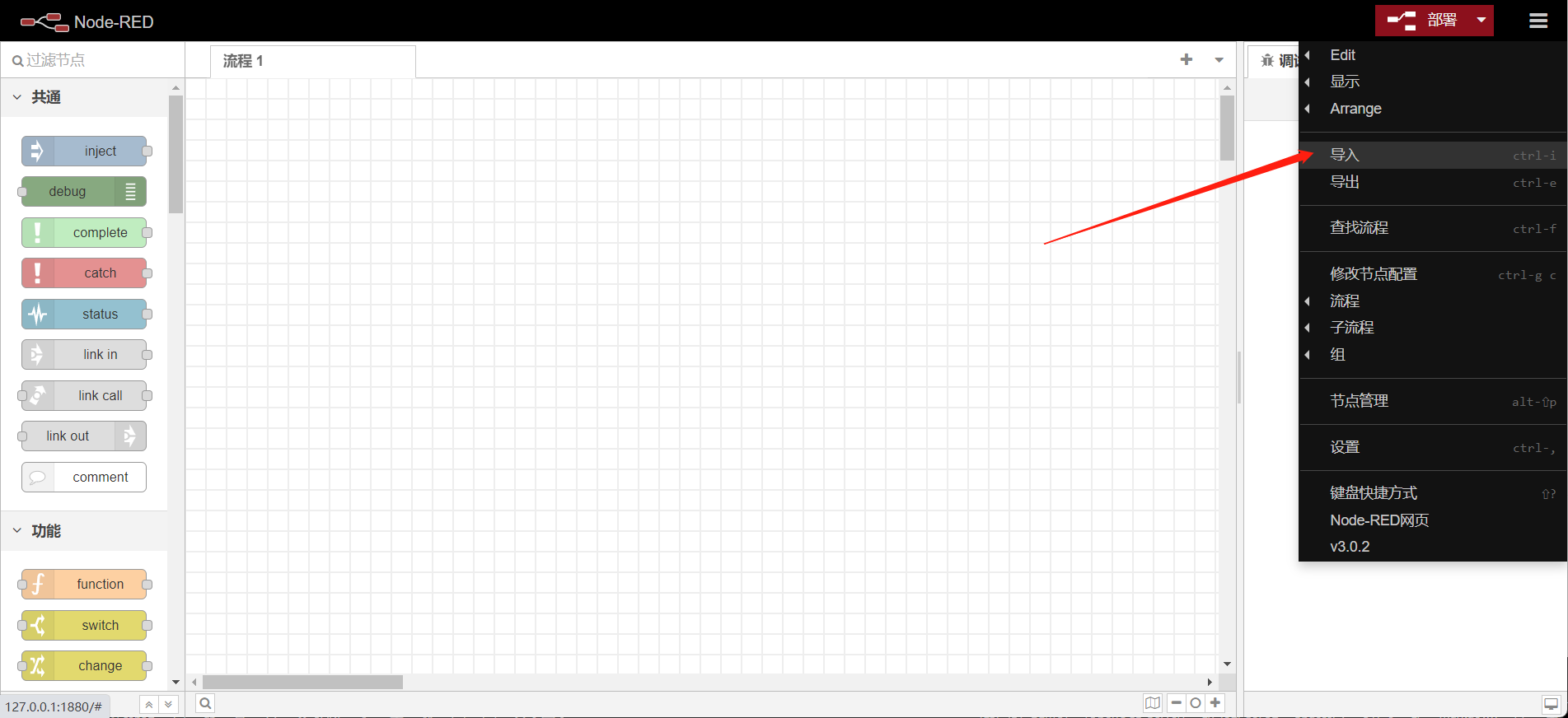
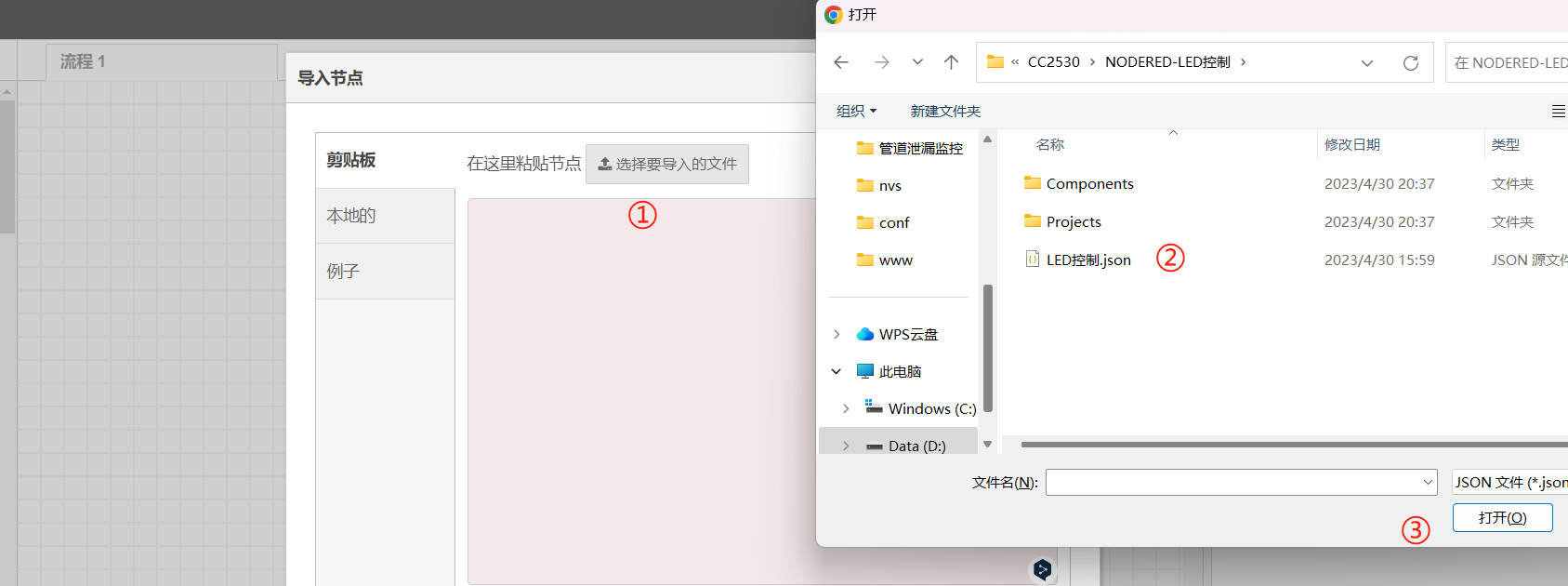
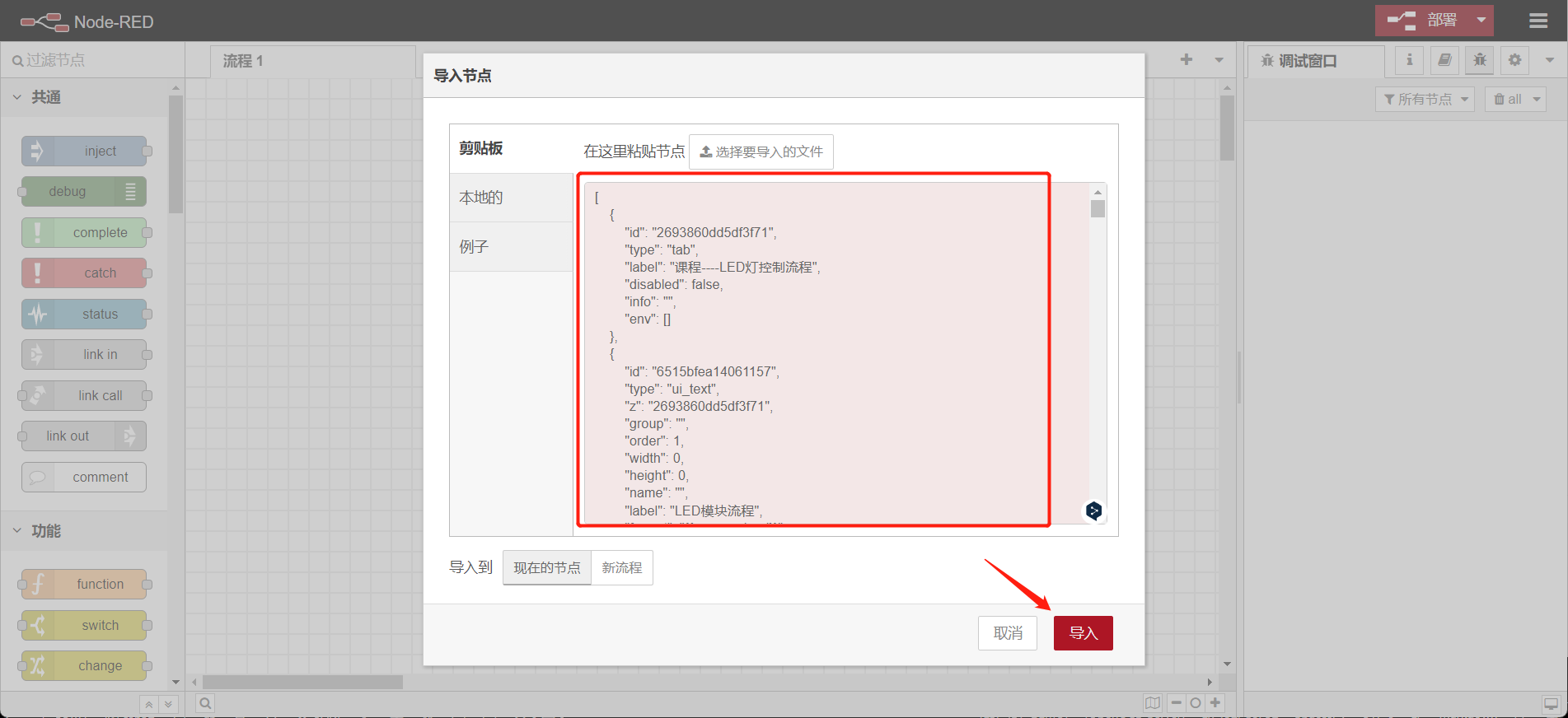
部署本次试验NODE RED流程
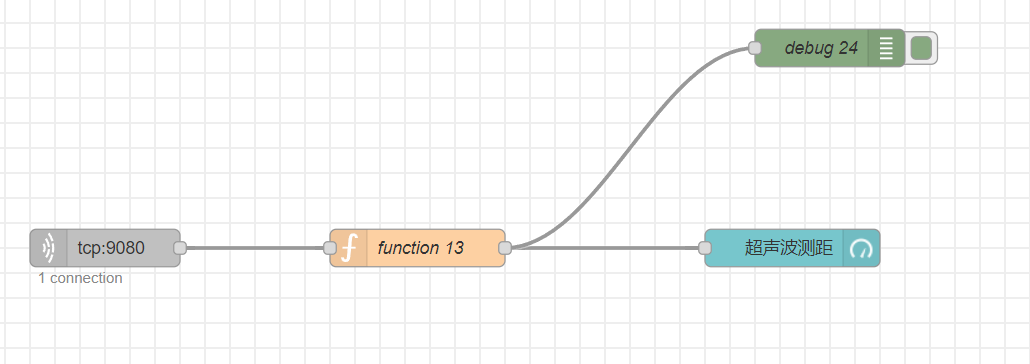
打开本次试验的UI界面(输入地址127.0.0.1:1880/ui)
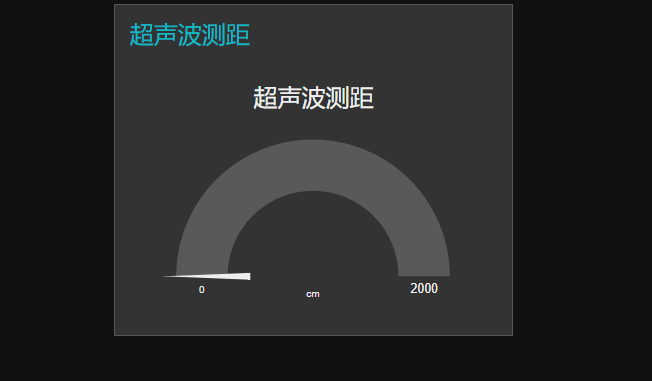
⑦ 打开 Keil uVision5 (即安装的MDK5)工程软件,点击工具栏: ` Project -> Open Project,选择工程文件:基于STM32 NODERED实验\3.NODERED平台显示超声波测距实验\WiFi模块程序\USER\WIFI.uvprojx` 并打开。
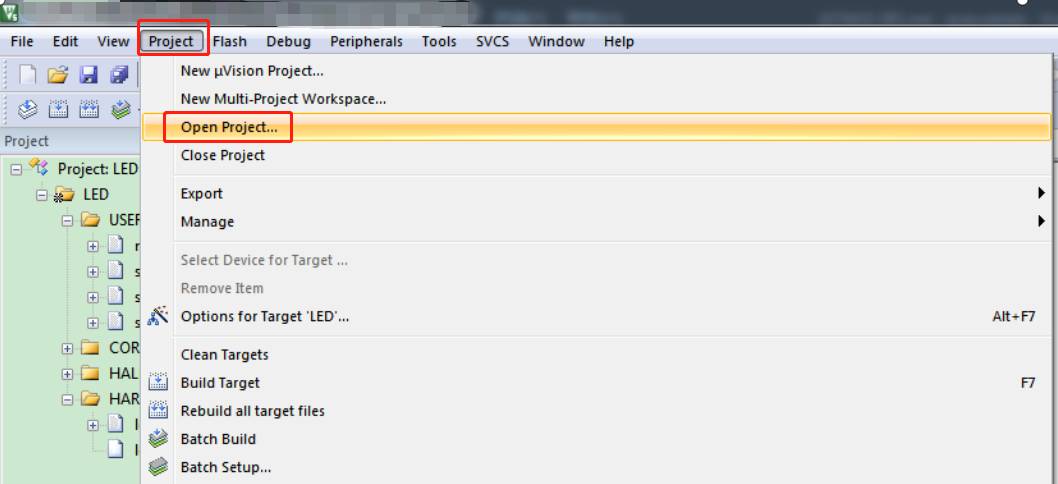
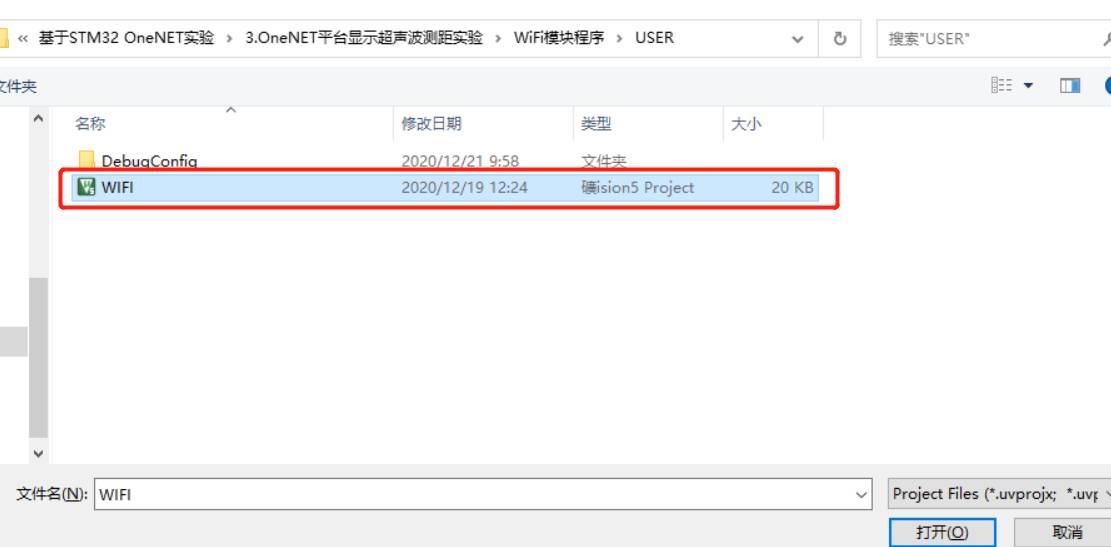
⑧ 打开WIFI.h,修改WIFI热点的名字与密码。及根据安装NODERED服务的电脑IP和端口,修改并保存,如下图:

⑨ 点击 Rebuild 重新编译。如下图:

编译成功,如下图:
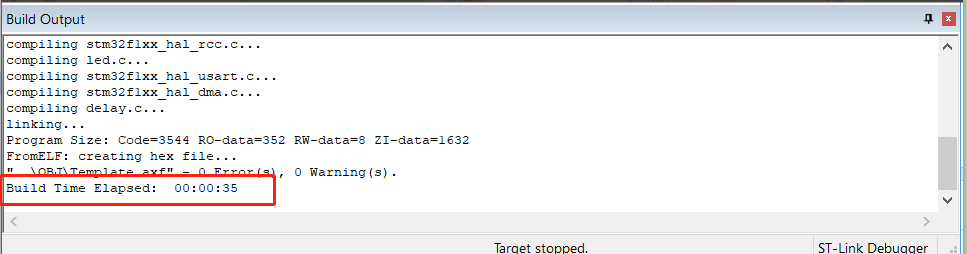
点击 Download 按钮下载程序,如下图所示:

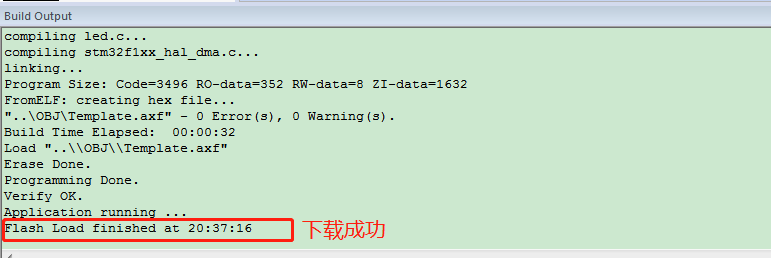
⑪ 将STLink连接到超声波节点,点击工具栏: ` Project -> Open Project,选择工程文件:基于STM32 NODERED实验\3.NODERED平台显示超声波测距实验\超声波模块程序\USER\ChaoShengBo.uvprojx` 并打开。
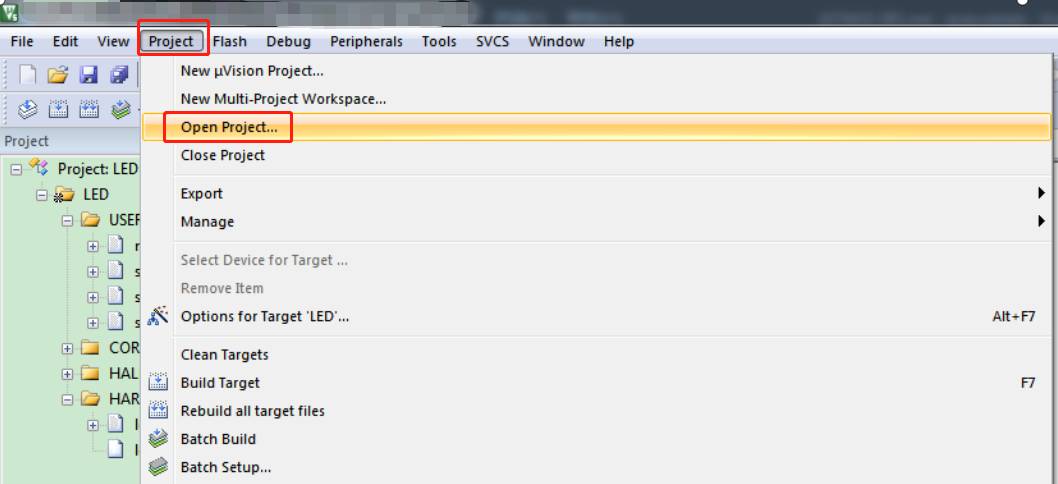
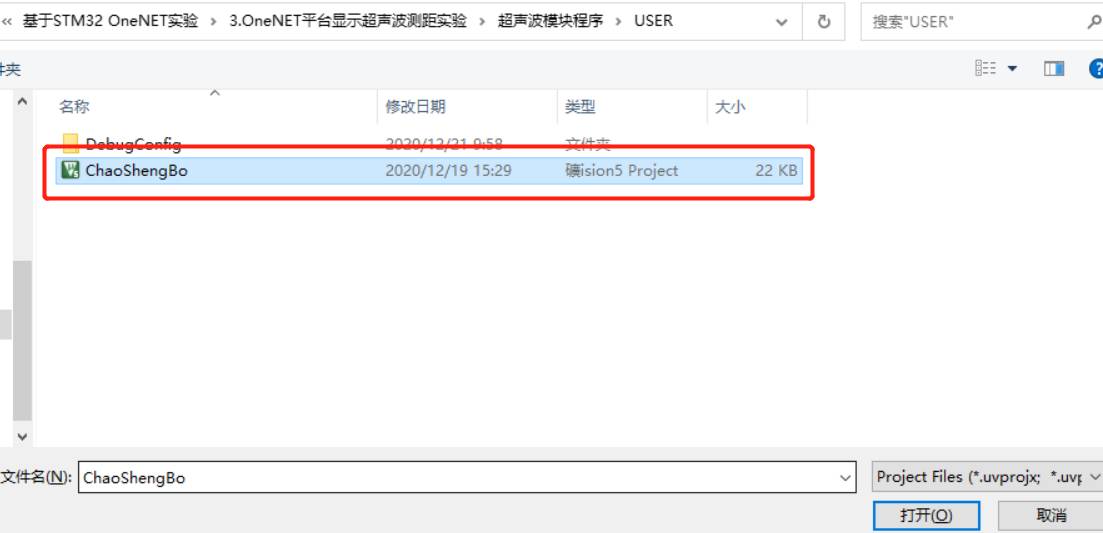
⑫ 点击 Rebuild 重新编译。如下图:

⑬ 编译成功,如下图:
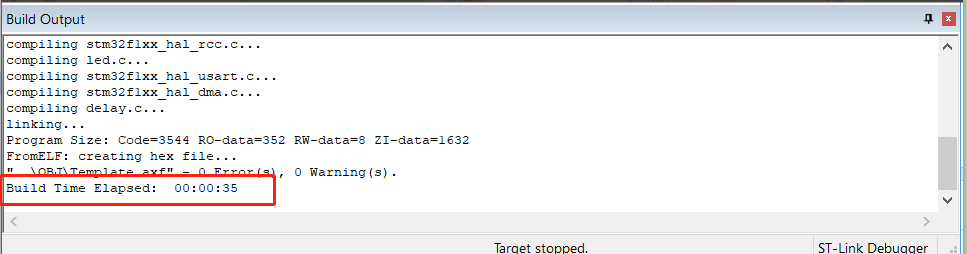
⑭ 点击 Download 按钮下载程序,如下图所示:

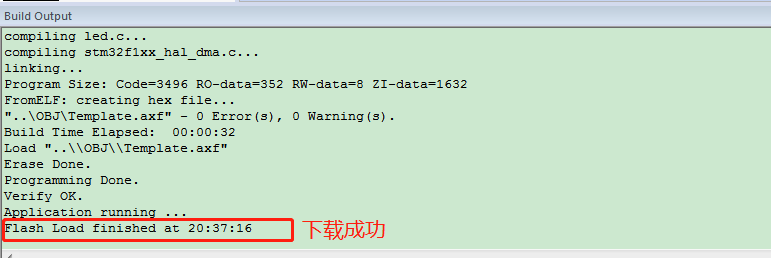
⑮ 下载完成后,将温湿度节点与WIFI节点拼接,并将USB线与任意底座进行重连操作(即:将STLink的USB线从底座上取下,再重新接上)。WIFI模块上线后状态如下图:

⑯ NODERED平台显示实验数据。(脚本位于:基于STM32 NODERED实验\3.OneNET平台显示超声波测距实验\超声波测距..json)。具体操作参考node red平台应用手册。
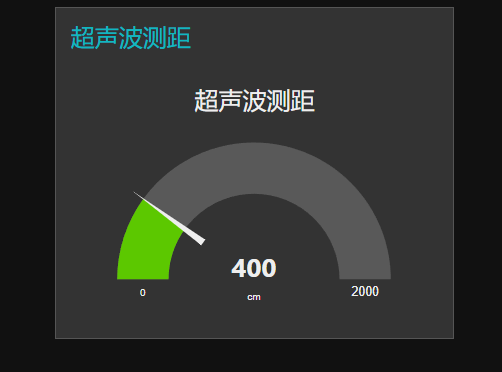
代码讲解
超声波节点
① 程序目录结构,源代码文件如下图。CORE文件夹为STM32内核代码,HALLIB文件文件夹为底层HAL库文件。我们主要关心,main.c及HARDWARE中的代码。
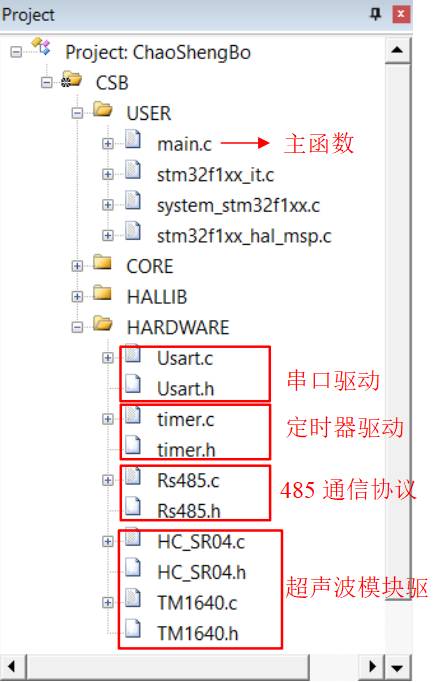
② main.c中对串口、定时器器、超声模块、RS485协议进行初始化。初始化完成后,HCSR04_StartMeasure ()读取探测,send_LED_Display()显示距离数据。
int main(void)
{
HAL_Init();//初始化HAL库
TM1640_Init();//初始化TM1640,数码管驱动
HCSR04_Init();//初始化超声波模块
Rs485_Init();//初始化485
USART3_Init(115200);//用于调试
UART1_Init(115200);//初始化串口1,RS485通信
TIM2_Init(10-1,64-1);//初始化定时器2,(中断周期10us),超声波测量使用
/*中断频率20HZ,关联RS485_HandlerCb()回调函数*/
TIM3_Init(10000-1,320-1,RS485_HandlerCb);
while(1)
{
Avg = HCSR04_StartMeasure(10);//探测距离共探测10次
send_LED_Display(0xC0,Avg,1);//数码管显示距离
HAL_Delay(500);//每500ms测量一次
/*转换到数组中*/
SendBuffer[0] = Avg>>8;
SendBuffer[1] = (uint8_t)Avg;
}
}
main.c->RS485_HandlerCb()(回调函数),处理WIFI节点的请求,调用函数Rs485_Send()返回传感器数据。
void RS485_HandlerCb(void)
{
if(!DataHandling_485(Addr_Ultrasonic)){//是本机期望的485数据处理
printf("get requery\r\n");
/*485发送数据*/
printf("%d,%d\r\n",SendBuffer[0],SendBuffer[1]);
/*向wifi节点发送数据*/
Rs485_Send(Addr_Ultrasonic,Addr_WiFi,Ultrasonic_Dis,2,&SendBuffer[0]);
}
}
WIFI节点
① 程序目录结构,源代码文件如下图。CORE文件夹为STM32内核代码,HALLIB文件文件夹为底层HAL库文件。我们主要关心,main.c及HARDWARE中的代码。
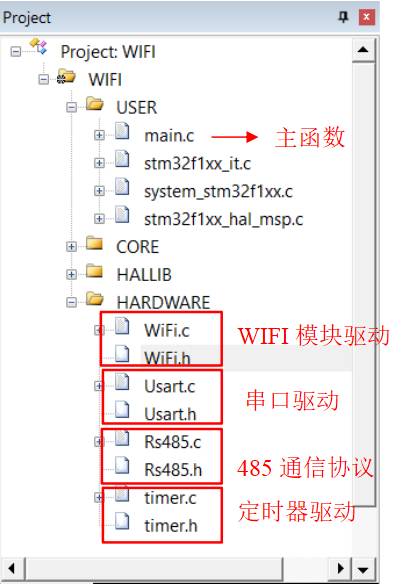
② main.c中对串口、RS485协议进行初始化,并WIFI初始化并连接NODERED平台。初始化完成后,定时请求传感器数据。每1秒将传感器传送到NODERED平台。
int main(void)
{
HAL_Init();//初始化HAL库
Rs485_Init();//初始化485
UART1_Init(115200);//初始化串口1,485总线使用
UART2_Init(115200);//初始化串口2
USART3_Init(115200);//调试串口
printf("this usart3 print\r\n");
WiFi_Init();//初始化WIFI并连接OneNET
/*中断频率2HZ,关联回调函数RS485_HandlerCb*/
TIM3_Init(10000-1,3200-1,RS485_HandlerCb);
while(1)
{
HAL_Delay(1000);//定时1s,1s更新一次
/*转成字符串*/
Distance = (SensorData[0]<<8) + SensorData[1];
sprintf((void*)&SendBuffer[0],"%04d",Distance);
WiFi_SerialSend(&SendBuffer[0],4);//发送到OneNET
printf("传感器数据==%d\r\n",Distance);//调试打印
}
}
main.c->RS485_HandlerCb()(回调函数),定时向超声波节点请求数据,有收数据保存到SensorData数组中。最终被传到NODERED平台。
void RS485_HandlerCb(void)
{
static uint8_t state = 0;
if(state == 0){//发送请求
Rs485_Send(Addr_WiFi,Addr_Ultrasonic,Ultrasonic_Get_Dis,0,(void*)0);
printf("请求传感器数据");
state = 1;
}
else{//检测是否返回数据
if(!DataHandling_485(Addr_WiFi)){//是本机期望的485数据处理
printf("get data\r\n");
SensorData[0] = Rx_Stack.Data[0];
SensorData[1] = Rx_Stack.Data[1];
}
state = 0;
}
}
常见问题
-
弹出警告窗口,不能下载程序。
- 请确认STLink驱动、STM32F103C8的DFP包是否安装。
- STLink仿真器是否正常接入。
-
下载代码后程序没观察到实验现象。
- 请重新上电,或者按下底座上的复位按键。
- 模块没有安装稳妥。
-
NODERED平台设备没有上线。
- WIFI名字、WIFI密码、IP\PORT,信息是否正确。
实验思考
- 编写流程在NODERED平台显示最近三次的测量中的最大值。